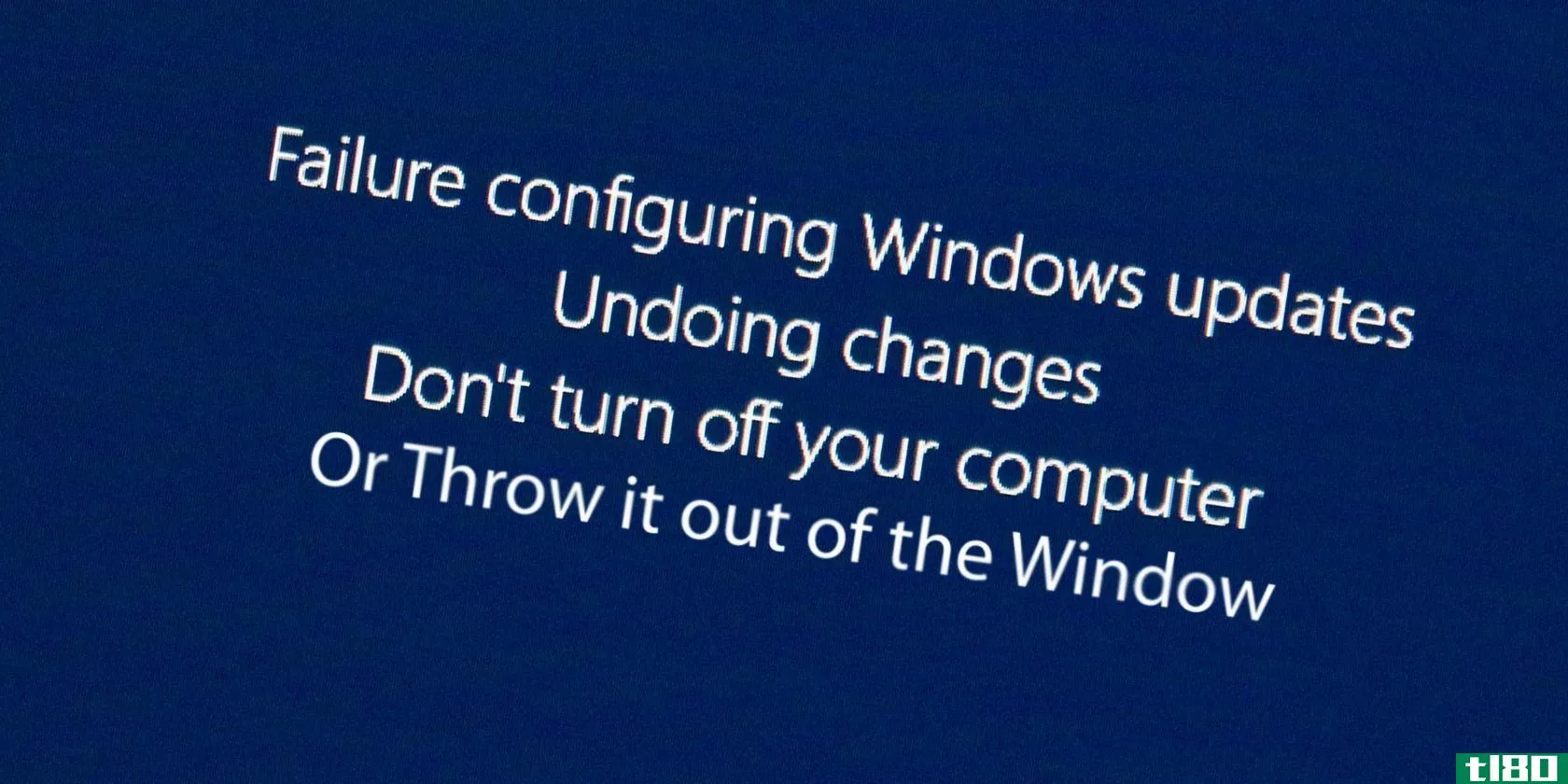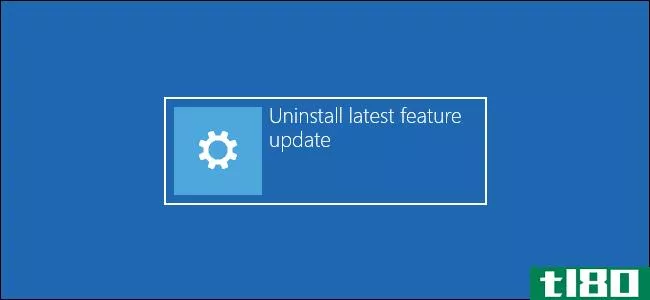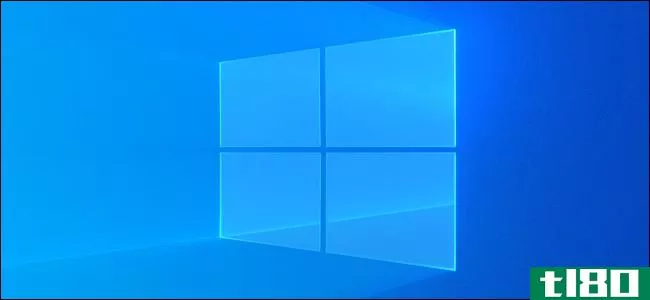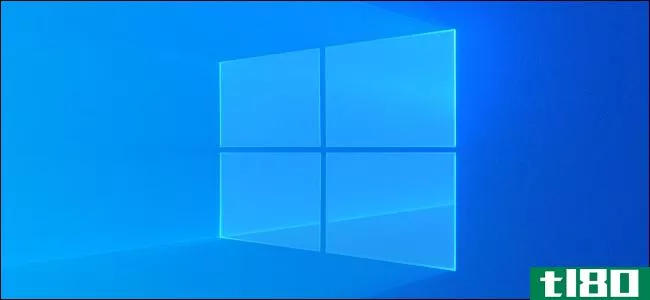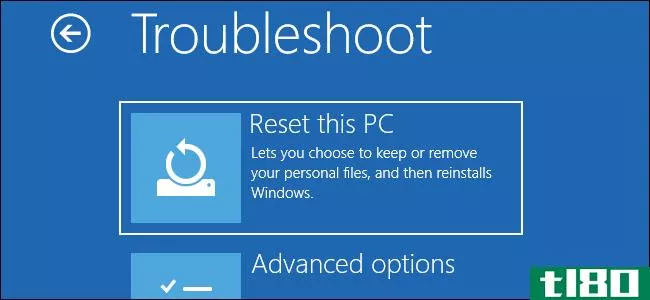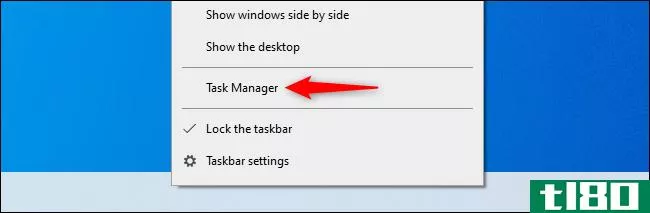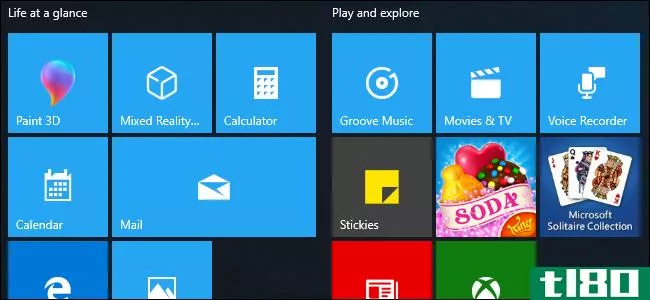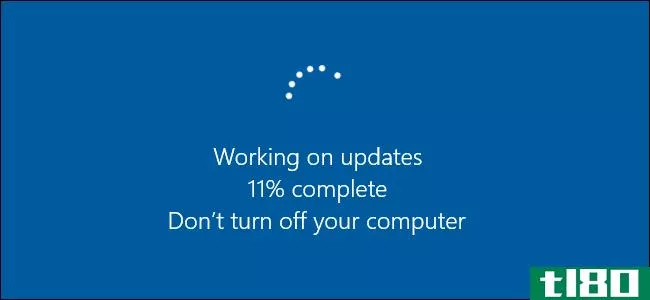如何给自己更多的时间卸载Windows10更新
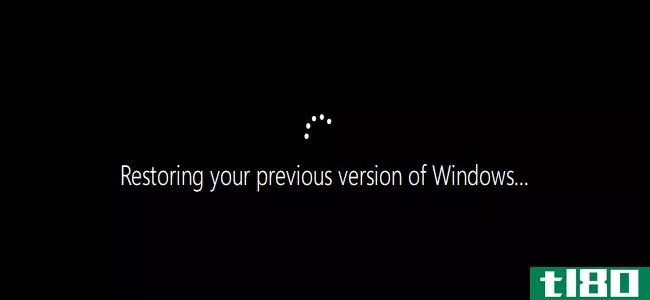
默认情况下,Windows10给您10天时间回滚主要升级,如2018年10月更新或2018年4月更新,每六个月发布一次。但你可以延长这十天的时间,给自己更多的时间。
这只适用于升级后,当您在Windows删除文件之前的十天内。你不能在升级之前增加时间量。
如何工作
升级过程每半年进行一次,就像升级到新版本的Windows一样。升级时,Windows 10会将旧操作系统文件保存在Windows.old文件文件夹。如果遇到问题,可以回滚到以前版本的Windows10,Windows将从Windows.old文件文件夹。
然而,Windows只给你十天的时间来做这个决定。十天后,Windows会删除那些旧文件以释放磁盘空间。这是对windows10初始版本的一个改变,它给了你30天的时间来决定。
如果愿意,可以增加恢复旧版本的天数。这给了你更多的时间来做决定。例如,您可以将卸载窗口从10天增加到30天,并且如果您在第20天左右遇到问题,您可以回滚。
如果Windows已经删除了文件,这不会给您额外的时间回滚升级。这个技巧只会让Windows在删除文件之前等待更长的时间。
如果扩展窗口,这些文件将占用系统驱动器上的空间更长。然而,这是唯一的缺点。您仍然可以随时删除这些文件以释放空间。如果你不是为了空间而受伤,那么这样做没有坏处,你只是给自己更多的灵活性。
如何增加卸载窗口
首先,必须打开命令提示符或PowerShell窗口。无论启动哪个,都必须以管理员权限打开它。
要以管理员身份快速打开命令行,请右键单击开始按钮并选择“Windows PowerShell(Admin)”
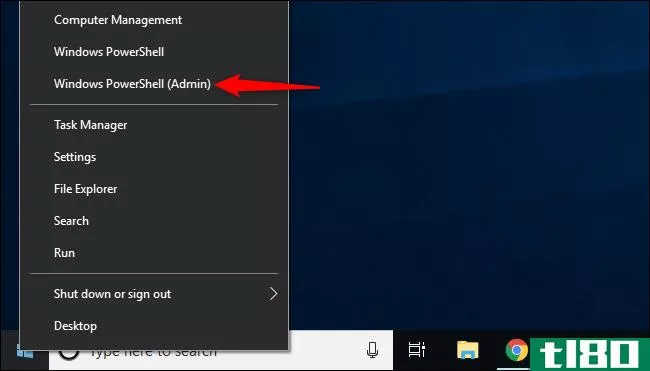
运行以下命令查看需要回滚的天数:
DISM /Online /Get-OSUninstallWindow如果您还没有更改任何内容,您将看到“10”,这意味着在Windows删除文件之前,您还有10天时间回滚。
注意:如果在运行这些命令时看到“Error 1168”并显示消息“Element not found”,则表示您的计算机上没有操作系统回滚文件。您只能在操作系统卸载文件在您的电脑上时运行这些命令。您必须等到您的Windows电脑执行了主要升级之后才能运行这些命令。
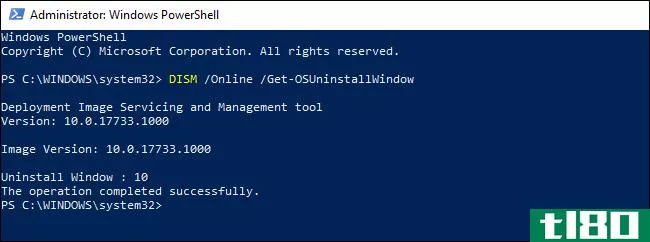
要增加天数,必须回滚升级,请运行以下命令,将#替换为要使用的天数:
DISM /Online /Set-OSUninstallWindow /Value:#例如,要将卸载窗口从默认的10天增加到30天(最多),请运行以下命令:
DISM /Online /Set-OSUninstallWindow /Value:30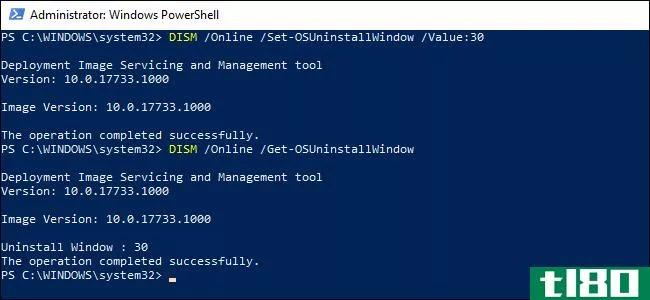
如何回滚更新
要卸载Windows 10升级,只需转到“设置”>;“更新”&安全性”>;“恢复”。如果有任何以前的操作系统版本文件可用,您将看到“返回到Windows10的以前版本”选项。单击“开始”按钮开始回滚。
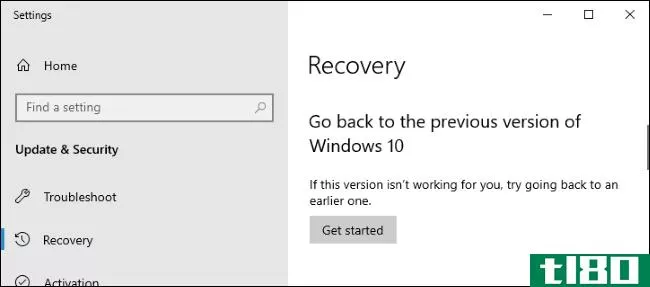
如果愿意,也可以从DISM启动卸载。只需运行以下命令:
DISM /Online /Initiate-OSUninstall0相关:如何在Windows10上回滚生成和卸载更新
如何删除以前的windows安装文件
您可以随时删除这些文件以释放空间,即使您今天早些时候刚刚升级。删除文件后将无法回滚。
要删除旧的Windows文件,请转到“设置”>“系统”>“存储”>“立即释放空间”。确保选中“以前的Windows安装”,然后单击“删除文件”按钮。
旧磁盘清理实用程序中也提供了相同的选项。
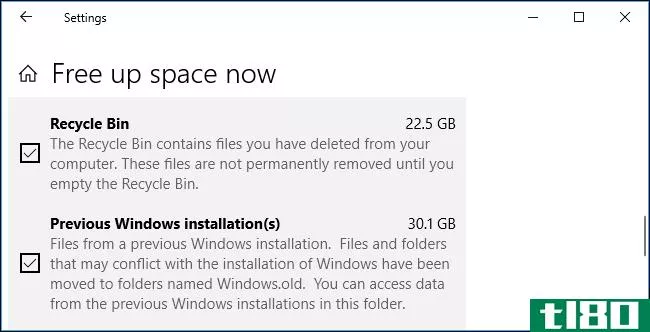
如果需要,也可以从命令行中删除这些文件。为此,请运行以下命令:
DISM /Online /Remove-OSUninstall相关:使用Windows10新的“释放空间”工具清理硬盘
较小的windows更新呢?
回滚过程不同于卸载较小的Windows更新。您有足够的时间卸载较小的Windows更新。然而,当windows10升级到一个新的主要版本时,你不能再卸载那些较小的更新,它们只是windows10新基础版本的一部分。
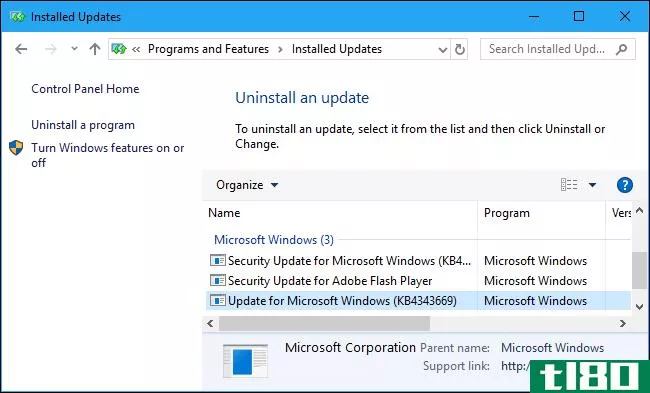
相关:如何回滚或卸载有问题的Windows更新
如果Windows已经删除了降级文件,而您想回滚到以前的windows10系统,那么就没有办法了。你所能做的就是用旧的安装介质在电脑上重新安装Windows10。
- 发表于 2021-04-04 09:26
- 阅读 ( 182 )
- 分类:互联网
你可能感兴趣的文章
4种方法修复“没有足够的磁盘空间用于Windows10更新”错误
Windows10更新为您的操作系统提供了最新的功能和安全改进。因此,您可能需要定期更新您的电脑。在安装过程开始之前,Windows会检查以确保内部驱动器上有足够的存储空间。 ...
- 发布于 2021-03-11 00:03
- 阅读 ( 356 )
12个不必要的windows程序和应用程序您应该卸载
...。虽然这些应用程序中有一些只是过时的,但还有一些是Windows臃肿软件、恶意软件或其他可以从计算机中删除的垃圾软件。 ...
- 发布于 2021-03-11 10:17
- 阅读 ( 350 )
如何修复windows10:初学者常见问题解答
正在寻找有关Windows10的帮助吗?你来对地方了。无论您是刚刚升级到windows10并且想知道如何控制它,还是找不到重要的功能,我们都会提供帮助。 ...
- 发布于 2021-03-12 01:54
- 阅读 ( 327 )
如何回滚和卸载Windows10Fall creators更新
可以公平地说,微软已经在很大程度上采取了行动。windows10现在已经很舒服了,半年一次的更新周期也受到了很多用户的欢迎。 ...
- 发布于 2021-03-12 10:23
- 阅读 ( 122 )
windows 10现在可以卸载错误更新
微软推出了最新版本的操作系统,使windows10能够自动卸载有缺陷的更新。这意味着在启动失败的情况下,Windows10将删除最近安装的可能导致问题的更新。 ...
- 发布于 2021-03-21 16:22
- 阅读 ( 191 )
如何在windows10中管理windows更新
WindowsUpdate在Windows10中不断变化。用户可以阻止安全补丁和驱动程序更新的日子一去不复返了。微软以牺牲透明性为代价简化并自动化了Windows更新过程。 ...
- 发布于 2021-03-25 10:12
- 阅读 ( 220 )
如何卸载Windows10的2020年10月更新
和往常一样,微软正在缓慢推出Windows10的2020年10月更新版(20H2),以检查漏洞。如果您的电脑在安装更新后遇到问题,下面介绍如何回滚到以前版本的Windows 10。 你只有10天! Windows10只给你10天的时间来卸载像2020年10月更新这...
- 发布于 2021-04-01 10:58
- 阅读 ( 268 )
如何安装windows 10的2020年10月更新(20h2)
Windows10的2020年10月更新(20H2)于2020年10月20日发布。和往常一样,微软正在一次向少量个人电脑缓慢推出这一更新,让人们选择安装它,看看它在个人电脑上是如何工作的。 如果您不着急,我们建议您等到Windows Update自动将更...
- 发布于 2021-04-01 11:07
- 阅读 ( 248 )
如何卸载Windows10的2020年5月更新
尽管测试过程很长,但我们在Windows10的2020年5月更新版中看到了一些错误报告。如果您安装了最新版本的Windows10并遇到问题,您可以卸载它。下面是如何卸载2020年5月的更新或任何其他主要的Windows10更新。 警告:您只有10天 Micr...
- 发布于 2021-04-02 03:47
- 阅读 ( 187 )
如何安装Windows10的2020年5月更新
Windows10的2020年5月更新终于到了。但这并不意味着你马上就能拿到。可能是几周(甚至几个月!)在Windows Update提供系统更新之前。下面是您现在的升级方式。 如何从windows update获取更新 要从Windows update安装此更新,请在您的...
- 发布于 2021-04-02 03:53
- 阅读 ( 168 )